Fireworks 绘制精美可爱有颜色的水杯
(编辑:jimmy 日期: 2025/1/25 浏览:2)
本教程是教大家利用Fireworks 绘制精美可爱有颜色的水杯,制作思路很清晰,教程非常不错,转发给大家,希望对大家有所帮助!
一 案例欣赏
网络上经常会用到一系列图标,今天和大家一起交流一下水杯的制作方法。效果如图所示。
二 思路分析
仔细观察水杯,我们可以将它分为三个部分来处理:杯身,杯口,杯把。注意杯身的对称性,否则就变成一个不合格产品了"0" alt="" src="/UploadFiles/2021-04-17/20140627103200235.png">
线性填充参数设置如下:
3、使用矢量的钢笔工具+部分选择工具来调节杯身。主要是调节中下部,上方无所谓,因为最后要用杯口挡住的。
4、使用椭圆工具来绘制杯口的形状。
放射状填充参数设置如下:
5、用滤镜:发光和阴影来调整杯口,注意内侧阴影的重复使用(Q版电视的教程中提到了它的重要性,不知道大家有没有去深入了解)
内侧阴影(1)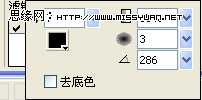
内侧阴影(2)
内侧阴影(3)
投影
6、使用钢笔工具来绘制杯把(这里可以随自己的爱好来绘制,请注意不同的造型,内侧阴影的角度可能不同)
线性填充
内侧阴影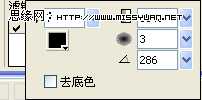
7、使用矢量的钢笔工具来绘制杯身的高光和反光。
线性填充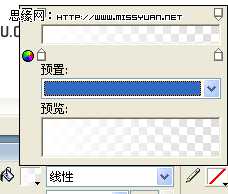
8、使用矢量的钢笔工具来绘制杯把的高光和反光。
9、使用矢量的钢笔工具来绘制杯口的反光。
10、使用矢量的钢笔工具来绘制一杯水。(当然,如果你想的话,咖啡,可乐都可以,选一下色彩就行了)
放射状填充
11、使用矢量的钢笔工具来勾画杯身上的装饰线。

12、导入图案为你的水杯做一下装饰(注意大的透视关系,因为杯子是圆的)。
13、使用矢量的椭圆工具+钢笔工具来绘制地上的水,让画面活泼点。
线性填充:羽化自己调节一下
14、使用钢笔工具来绘制水杯的投影。
线性填充
最后结果

四 操作技巧
注意部分选取工具和Alt的结合使用,等你用熟了,钢笔乱勾个基本形就可以了,其它全用选取工具和Alt来调整,你离无敌又近一步了!
以上就是用Fireworks 绘制精美可爱有颜色的水杯,希望大家喜欢,谢谢观看!